
Mirrativで配信ができない!音が出なかったり映像が変な場合の対処法を解説!
Contents[OPEN]
- 1Mirrativで配信ができない!まずはこれを確認!
- 2Mirrativで配信ができない!再起動・アップデート
- 2.1≪スマホ≫アプリの再起動・アップデート
- 2.2≪スマホ≫端末の再起動・OSのアップデート
- 2.3≪PC≫端末の再起動・OSのアップデート
- 2.4≪注意≫アプリの再インストールはSNSなどと連携をしてから行おう
- 3Mirrativで配信ができない!バックグラウンドのアプリを停止する
- 4Mirrativで配信ができない!キャッシュの削除をする
- 5Mirrativで配信ができない!再ログインをしよう
- 6Mirrativで配信ができない!通信環境を見直して
- 7Mirrativで配信ができない!音が出ないときは《イヤホンを確認》
- 8Mirrativで配信ができない!音が出ないときは《設定を確認》
- 9Mirrativで配信ができない!映像がおかしいときには
- 10Mirrativで配信できないときの対処法はたくさんある!
イヤホンは外して配信をして
上記のように抜き差しやBluetooth設定の切り替えを行っても聞こえないときは、無理にイヤホンに固執せず外して配信してみましょう!
ジャックの接触不良や接続が悪い機種なら高確率で改善されるはずです。
イヤホンではなく、ジャック端子に問題がある場合は、修理する必要があります。
複数のイヤホンで確認して、ジャック端子に不具合が起きていることが確実かどうかをチェックしましょう。
また、Mirrativの各種設定メニューには「イヤホン配信を有効にする」というスイッチがあります。
このスイッチの切り替えも併せて試してみてください。
Mirrativで配信ができない!音が出ないときは《設定を確認》
ここからは、アプリ側の設定でできる対処方法を紹介します。
マイク設定やPCでできる項目をチェックしましょう。
マイクオーディオの設定をオン・オフして配信をやり直そう
まずはマイクオーディオ設定です。
iPhoneでMirrativの配信をする際、マイクオーディオが適切に機能していない恐れがあります。
iPhoneでコントロールセンターを表示し、「マイクオーディオ」と書かれた部分が赤色になっているかチェックしましょう。
オンになっているにもかかわらず配信時に音が出ないときは、端末を一度再起動することをおすすめします。
≪音が小さい≫アプリの「オーディオ」のカードの設定を確認!
Mirrativでは突然音が小さくなってしまうトラブルが報告されています。
この際は、アプリのカード設定を再確認することもおすすめします。
iPhoneのコントロールセンターにある「オーディオ」カードがミュートされていないか確認してください。
好みの音量に調節しましょう。
≪PC≫ストリームキーの入力を確認しよう
PCを使って配信する方は、ストリームキーの確認も行いましょう。
ストリームキーとは、OBSを使ってMirrativに内容を反映させるためのURLのことをいいます。
PC配信の方は、必ず用いられるキーです。
このストリームキーが有効なものでなかったり、間違ったりした場合は上手く配信されません。
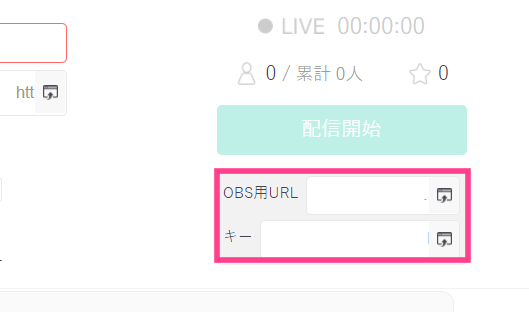
OBSはPC画面のミラーリングができるソフトで、Mirrativの中のソフトではありません。
なので、アプリ側の設定と勘違いしないようにしましょう。
MirrativをPC画面で配信するためには、「Lonelyscreen」と「OBS」を用意する必要があります。
詳しくはPC版Mirrativの「マイページ」に記載されている操作方法も参考にしてください。
Mirrativ(ミラティブ)ゲーム実況&アバター配信アプリ

開発:Mirrativ, Inc.
掲載時の価格:無料
Ver:iOS 9.53.0 / Android 9.53.0